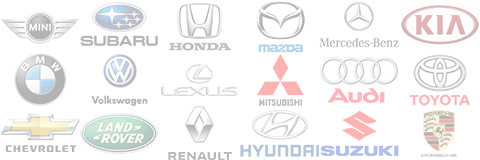Microsoft hiện vẫn đang không ngừng đưa ra những thiết kế mới cho Windows 10, trong khi không công bố chính thức về những tính năng nhỏ thú vị của hệ điều hành này. Sau đây là 7 tính năng hữu ích để người dùng thao tác với Windows 10 nhanh, hiệu quả hơn.
1. Thu nhỏ tất cả cửa sổ ngoại trừ cửa sổ đang hoạt động
Ấn vào thanh tiêu đề của cửa sổ đang thao tác, nhanh chóng kéo qua lại (lắc thanh tiêu đề). Sau khi đó, tất cả những cửa sổ khác sẽ được thu nhỏ, chỉ còn cửa sổ vừa được kéo sẽ vẫn mở.
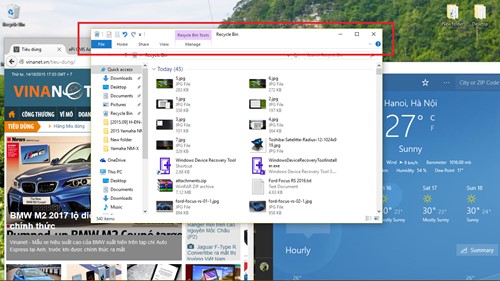 |
Click và giữ khu vực được đánh dấu màu đỏ rồi lắc qua lại để đóng 2 cửa sổ bên dưới
|
2. Mở nhanh menu thuộc tính
Trong phần File Explorer, giữ phím Alt và kích đúp vào biểu tượng của file, thư mục hoặc chương trình để mở menu thuộc tính của nó.
3. Những phím tắt mới của Windows
Ấn phím Win key và phím I để mở menu Settings mới, phím Win key và phím A để khởi động trung tâm Action mới, phím Win key và phím X để mở menu Start "bí mật".
4. Chuyển Recycle Bin tới menu Start
Nếu muốn Recycle Bin được đặt ở menu Start để thuận tiện cho việc sử dụng, người dùng chỉ cần ấn chuột phải vào biểu tượng Recycle Bin ở màn hình chính và chọn Pin to Start. Lúc này Recycle Bin sẽ xuất hiện ngay bên phải của menu Start.
5. Kéo thanh trượt trên các cửa sổ không hoạt động
Với Windows 10, người dùng có thể kéo và xem bất cứ cửa sổ nào, kể cả những cửa sổ đang không ở trạng thái active (hoạt động). Chức năng này đã được mặc định kích hoạt, nhưng cũng có thể kích hoạt bằng cách vào Settings > Devices > Mouse & touchpad và chuyển phần Scroll inactive windows when I hover over them sang On.
Trong ví dụ, dù đang tương tác với folder 2016 Hyundai Tucson nhưng người dùng cũng có thể kéo thanh trượt trên cửa sổ FireFox mà không cần chuyển qua sử dụng cửa sổ đó.
6. Chuyển nhanh qua menu Start
Trong phần All apps của menu Start, ấn vào những số hoặc chữ cái phía trên mỗi thư mục được sắp xếp theo thứ tự bảng chữ cái để mở một danh sách "quay số nhanh". Ấn vào chữ cái (hoặc số) để tới được thư mục đó trong menu Start một cách nhanh chóng.
7. Điều khiển Taskbar bằng phím tắt
Người dùng có thể dễ dàng mở nhanh những ứng dụng/đường tắt được đặt ở thanh Taskbar bằng phím tắt Win key + Số thứ tự vị trí của thư mục đó trên thanh Taskbar. Để quay lại với những thư mục khác trên thanh Taskbar, người dùng chỉ cần ấn Win key + phím T (ấn liên tục phím T để chuyển qua các chương trình).
Ví dụ như hình, để mở Excel, người dùng cần ấn tổ hợp phím Windows + 4.